編輯:關於Android編程
//MainActivity.java Intent intent = new Intent(); Bundle bundle = new Bundle(); bundle.putInt("data1", 10); bundle.putString("data2", "data"); //從當前的MainActivity 切換到Activity2 intent.setClass(MainActivity.this, Activity2.class); intent.putExtras(bundle); //開始執行切換 this.startActivity(intent);
//Activity2.java Intent intent = getIntent(); //獲取這個Intent對象的Extra中對應鍵的值 int data1 = intent.getExtras().getInt("data1"); String data2 = intent.getExtras().getString("data2");
1.startActivity方法跳轉
上面一段代碼生成一個Intent對象和一個Bundle對象
Intent對象是切換時 startActivity方法要用到的參數
而Bundle對象是存儲發送給目標Activity2對象的鍵值對數據 該對象可以不設置
在Activity2中 用getIntent方法獲得傳遞到的Intent對象 並獲得鍵值對數據
2.startActivityForResult方法跳轉
前面的startActivity方法 可以把數據從MainActivity 傳遞到 Activity2
如果想在Activity2執行完後 獲得數據返回MainActivity
就得用到 startActivityForResult方法了
這個應用需求 最普遍的就是確定彈出框之類的界面
//MainActivity.javaIntent intent = new Intent(); intent.setClass(MainActivity.this, Activity2.class);
Bundle bundle = new Bundle();
bundle.putInt("data1", 10);
bundle.putString("data2", "data");
intent.putExtras(bundle);
startActivityForResult(intent, 0);
這裡只有一個方法改變了 其他沒有變化Activity2 接收鍵值對也不需要改變
只在結束時 調用setResult
//Activity2.java Intent intent = new Intent(); intent.putExtra("res1", 1); intent.putExtra("res2", "res"); //請求代碼可以自己設置 setResult(RESULT_OK, intent); //關閉掉這個Activity2 finish();
在MainActivity 中重寫onActivityResult方法//MainActivity.java protected void onActivityResult(int requestCode, int resultCode, Intent data) { // TODO Auto-generated method stub super.onActivityResult(requestCode, resultCode, data); switch(resultCode){ case RESULT_OK: String str1 = data.getStringExtra("res1"); String str2 = data.getStringExtra("res2"); finish(); break; default: break; }//switch }//onActivityResult
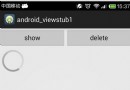 Android組件ViewStub基本使用方法詳解
Android組件ViewStub基本使用方法詳解
ViewStub可以在運行時動態的添加布局。幫助文檔給定的定義是:A ViewStub is an invisible, zero-sized View that can
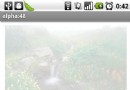 Android應用中設置alpha值來制作透明與漸變效果的實例
Android應用中設置alpha值來制作透明與漸變效果的實例
Android系統支持的顏色是由4個值組成的,前3個為RGB,也就是我們常說的三原色(紅、綠、藍),最後一個值是A,也就是Alpha。這4個值都在0~255之間。顏色值越
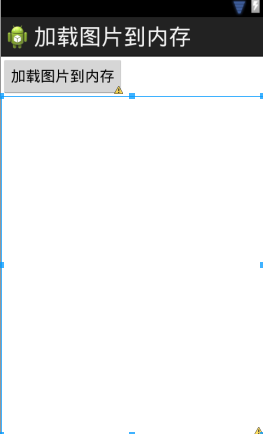 android中圖片加載到內存的實例代碼
android中圖片加載到內存的實例代碼
本文演示android中圖片加載到內存首先設計界面:代碼如下:<LinearLayout xmlns:android=http://schemas.android.
 Android簡易實戰教程--第二十三話《絢麗的菜單項》
Android簡易實戰教程--第二十三話《絢麗的菜單項》
今天這篇稍微增強點代碼量,可能要多花上5分鐘喽。本篇完成一個稍微顯得絢麗的菜單項,模仿優酷選擇菜單。如果想對其中的任意一項實現點擊功能,自行加入即可。現在就一步一步做出這